Przesunięcie pojedynczej wizyty
W celu przesunięcia pojedynczej wizyty na inny termin należy z jej menu kontekstowego wybrać opcję [Przesuń].

Po naciśnięciu na przycisk [Przesuń] pojawi się okno umożliwiające wybranie nowego terminu wizyty zaprezentowane na poniższym zrzucie ekranu.
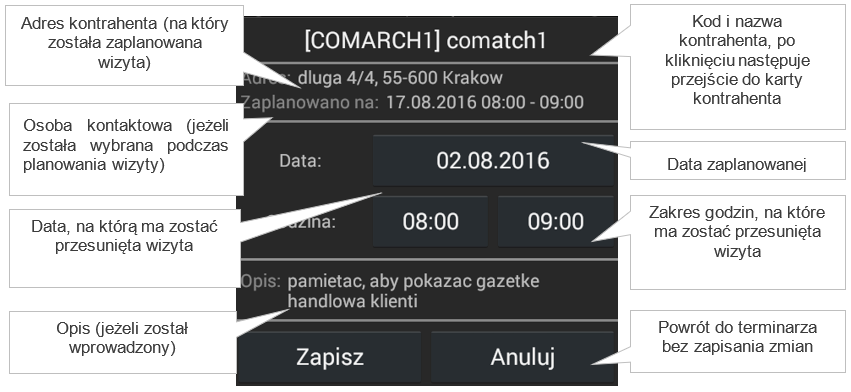
W polach [Data] i [Godzina] podpowiada się pierwszy wolny termin począwszy od daty bieżącej, w którym może zostać zrealizowana wizyta. Po ustaleniu nowego terminu wizyty należy wybrać opcję [Zapisz]. Wizyta zostanie przeniesiona na nowy termin.
Przesunięcie cyklu wizyty
W przypadku, gdy wizyta należy do cyklu, po wybraniu opcji [Przesuń] z menu kontekstowego wizyty, pojawi się okno wyboru zaprezentowane na poniższym zrzucie ekranu.
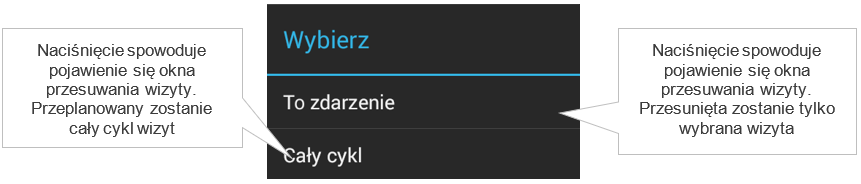
Wizyta 16.05 została odrzucona (prawnik wziął wtedy np. Urlop). Jeśli chcemy przesunąć cykl o np. 1 dzień (w każdy wtorek) i klikniemy na wizytę 02.05, wówczas przesunięte zostaną tylko wizyty 02.05 oraz 09.05 (pierwszy cykl wizyt), natomiast 23.05 oraz 30.05 zostaną bez zmian.
Wybranie opcji [Cały cykl] spowoduje wywołanie okna umożliwiającego przeplanowanie całego cyklu wizyt.
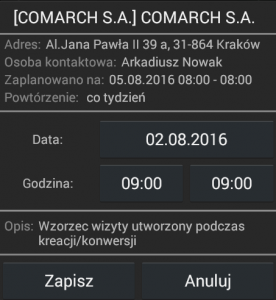
Okno przesuwania cyklu wizyt różni się od okna przesuwania pojedynczej wizyty następującymi informacjami:
w polu Zaplanowano na pokazywana jest data pierwszego ze zdarzeń cyklu,
prezentowana jest informacja o okresie powtarzania zdarzenia,
prezentowana data końca cyklu.
